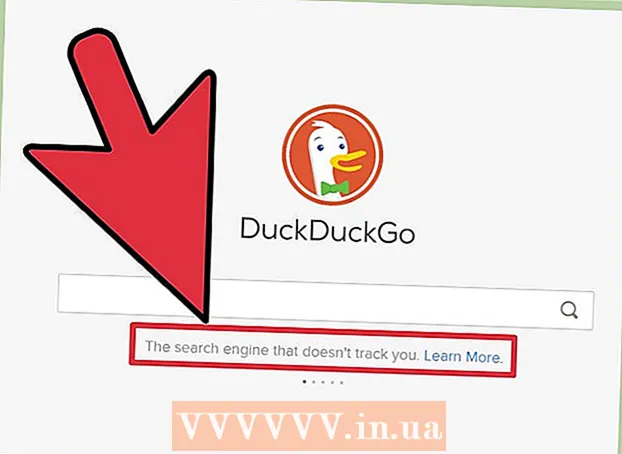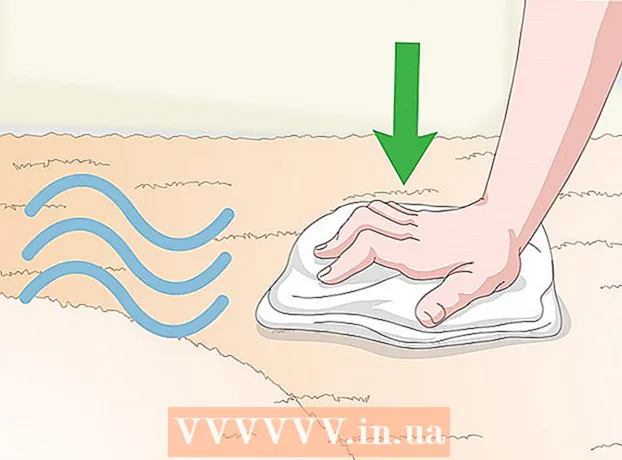著者:
Frank Hunt
作成日:
14 行進 2021
更新日:
1 J 2024

コンテンツ
このwikiHowは、MicrosoftExcelで特定の日付の前後の日付を確認する方法を説明しています。
ステップに
 日付を含むスプレッドシートを開きます。 コンピューター上のファイルをダブルクリックするか、開きます マイクロソフトエクセル (地図内 プログラム Macの場合、または すべてのプログラム PCの[スタート]メニューで)、スプレッドシートを選択します。
日付を含むスプレッドシートを開きます。 コンピューター上のファイルをダブルクリックするか、開きます マイクロソフトエクセル (地図内 プログラム Macの場合、または すべてのプログラム PCの[スタート]メニューで)、スプレッドシートを選択します。 - このメソッドを使用して、列のどの日付が指定された日付より前または後かを確認します。
 空のセルをクリックします。 比較する日付を入力するだけなので、スタンドアロンセルを使用します。
空のセルをクリックします。 比較する日付を入力するだけなので、スタンドアロンセルを使用します。  他の日付と比較する日付を入力します。
他の日付と比較する日付を入力します。- たとえば、列Bのどの日付が2018年1月1日より前になるかを知りたい場合は、次のことができます。 01-01-2018 セル内。
 列の最初の日付と平行する空のセルをクリックします。
列の最初の日付と平行する空のセルをクリックします。- たとえば、確認する日付がB2からB10にある場合は、行2(最後の列の後)の空のセルをクリックします。
 IF数式をセルに貼り付けて、 ↵入力. この例では、リストの最初の日付はB2にあり、テスト日付はG2にあります。
IF数式をセルに貼り付けて、 ↵入力. この例では、リストの最初の日付はB2にあり、テスト日付はG2にあります。 - = IF(B2> $ G $ 2、 "YES"、 "NO").
- B2の日付がG2の日付の後に来る場合、YESという単語がセルに表示されます。
- B2の日付がG2の日付より前にある場合、セルにNOという単語が表示されます。
 数式を含むセルをクリックします。 これにより、セルが選択されます。
数式を含むセルをクリックします。 これにより、セルが選択されます。  右下のセルをシートの最後の行までドラッグします。 これにより、列(この例ではG)の各セルに、列(この例ではB)の各日付を比較する日付と比較する数式が入力されます。
右下のセルをシートの最後の行までドラッグします。 これにより、列(この例ではG)の各セルに、列(この例ではB)の各日付を比較する日付と比較する数式が入力されます。